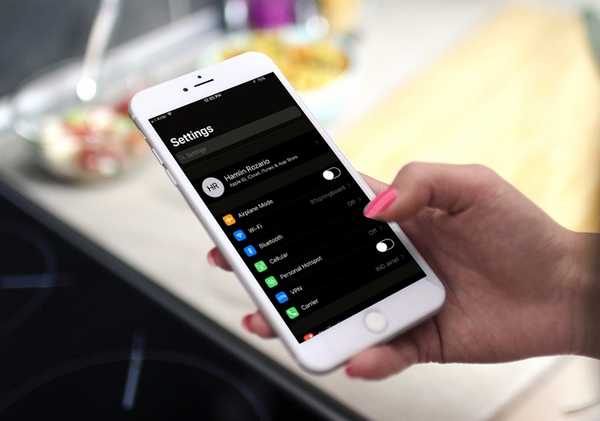
Yurich Koshurich
0
3259
661
Dlouho předtím, než byl iOS 10.3 propuštěn na veřejnost, se objevilo mnoho pověstí ohledně nového temného režimu, na kterém Apple údajně pracoval. Po vydání aktualizace byli lidé zklamáni kvůli nedostatku takových režimů. Nyní by se dalo očekávat, že ty zvěsti o temném módu by se do té doby nechaly odpočívat, ale zjevně tomu tak nebylo. Analytici předpovídali, že ji společnost Apple zpřístupní v nadcházející aktualizaci systému iOS 11, ale nyní, když Apple WWDC Keynote skončil, známe téměř všechny funkce, které přináší iOS 11, a režim Dark není jednou z nich. Když jsme však vyzkoušeli iOS 11 beta 1 pro vývojáře, všimli jsme si určité funkce uvnitř, která se blíží dostatečně plnohodnotnému temnému režimu, který jsme všichni očekávali. Tak, Zde je návod, jak můžete povolte skrytý tmavý režim v systému iOS 11:
Poznámka: Vyzkoušel jsem to na iPhone 7 Plus a iPhone 6s s nejnovější verzí iOS 11 beta 1 pro vývojáře, takže by to mělo fungovat i pro vás.
- Jít do Nastavení aplikaci na zařízení iOS a klepněte na "Všeobecné" a pak jděte na "Přístupnost" nastavení.
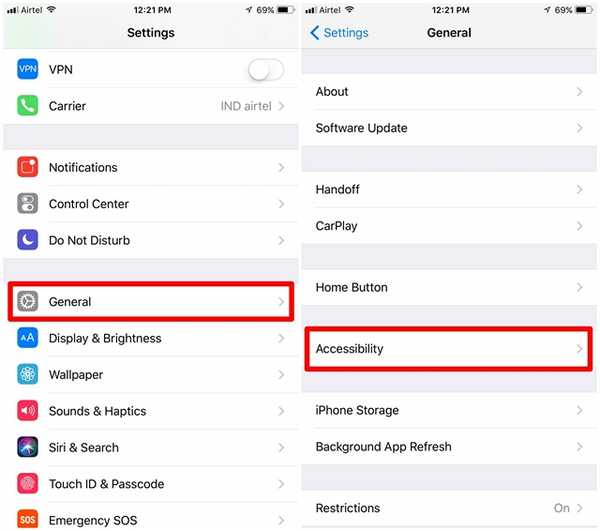
- Zde klepněte na „Zobrazit ubytování“ a klepněte na „Invertovat barvy“.
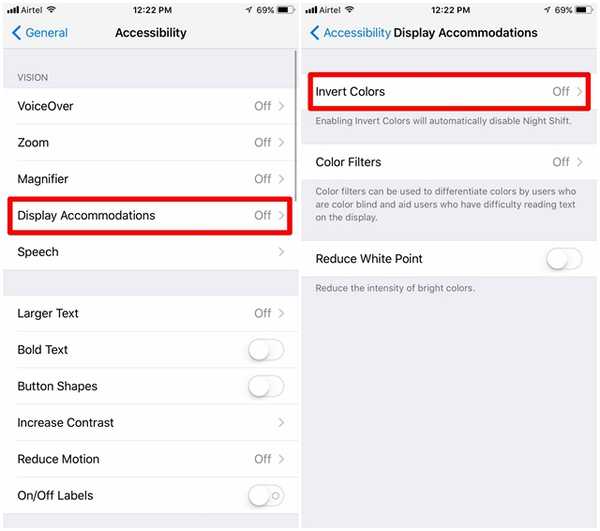
- Nyní povolte „Smart Invert“ pohybem posuvníku. Nyní si všimnete, že při navigaci v systému iOS máte zkušenosti s tmavým režimem, jak je ukázáno níže.
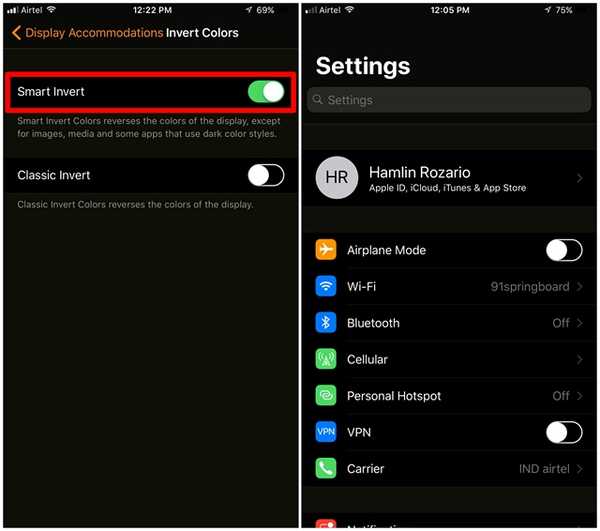
Režim Smart Invert není zdaleka dokonalý. Mezi oblasti, ve kterých je režim inteligentního invertování vadný, patří obrázky, ikony a aplikace třetích stran, které způsobují, že vypadají spíše jako negativní barevný režim než tmavý režim. Můžeme však doufat, že aplikace třetích stran jsou aktualizovány, aby podporovaly tuto novou funkci.
Rychle přepněte mezi tmavým a obvyklým režimem
Vzhledem k tomu, že funkce Smart Invert aka Dark Mode v systému iOS 11 je na některých místech trochu chybná, možná budete chtít rychle přepínat mezi tmavým režimem a vaším obvyklým režimem. Můžete to udělat trojité kliknutí na tlačítko Domů. Postup povolení:
- Vydejte se na Nastavení-> Obecné-> Přístupnost. Zde přejděte dolů a klepněte na „Zkratka přístupnosti“ a zkontrolovat „Smart Invert Colors “.
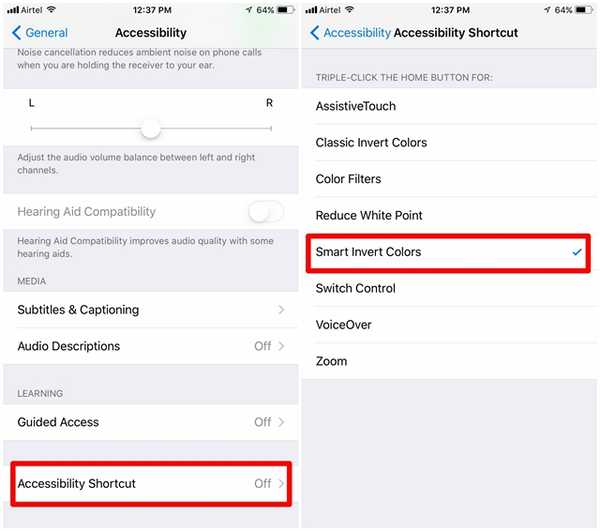
Jakmile to uděláte, můžete trojitým kliknutím na své domovské tlačítko přepnout mezi běžným a tmavým režimem na iOS 11.
SEE ALSO: 20 Cool iOS 11 funkcí, o kterých byste měli vědět
Zažijte „Dark Mode“ s funkcí Smart Invert v systému iOS 11
Režim Smart Invert nemusí být nutně režimem Dark, na který jste netrpělivě čekali, je to určitě něco pro všechny fanoušky, kteří ztratili trpělivost. Dokud čtete textový obsah, může být tento nový režim pro vás dobrý, pro tmavý režim. Po prohlížení obrazového obsahu však můžete chtít rychle přepnout zpět do běžného režimu.
Už jste tedy vyzkoušeli tuto novou funkci iOS 11? Nezapomeňte nám sdělit své myšlenky týkající se režimu inteligentního invertování jednoduše vynecháním několika slov v sekci komentářů níže.















